Så här ser du alla appar som du någonsin har laddat ner på din iPhone eller iPad

Under de sju åren jag har använt en iPhone har jag laddat ner hundratals appar. Jag har raderat de flesta av dem från min iPhone, men iOS har hållit en post. Det finns ett sätt att se varje app som du någonsin har laddat ner och ladda ner dem igen. Så här gör du.
Öppna App Store och klicka på Profil-ikonen längst upp till höger och välj sedan Köp.
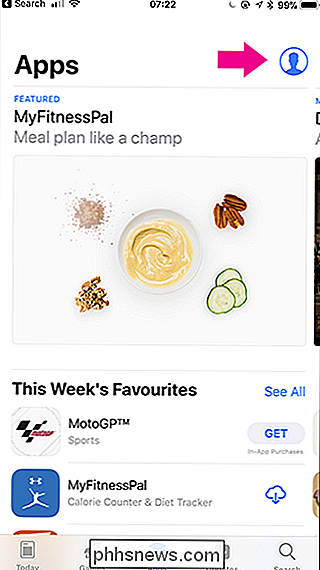

Nu visas en lista över alla appar som du någonsin har laddat ner. Du kan filtrera den genom Alla appar eller bara de som inte är på den här iPhone.
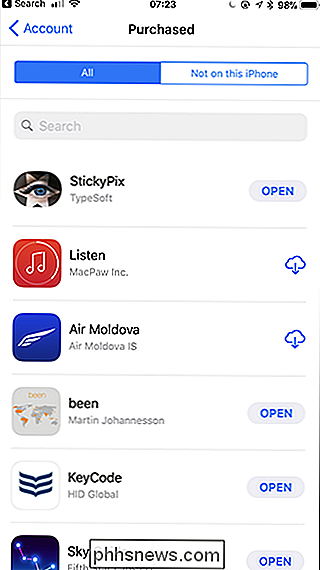
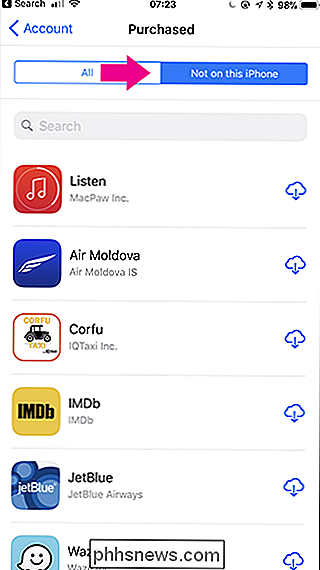
Om du vill ladda ner någon app trycker du på ikonen Cloud bredvid den. Om du vill ta bort en app från listan sveiper du den till vänster och trycker på Hide.
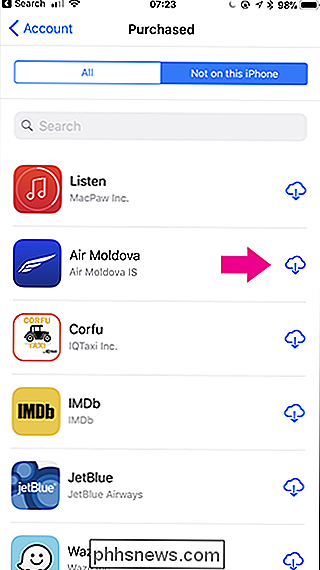
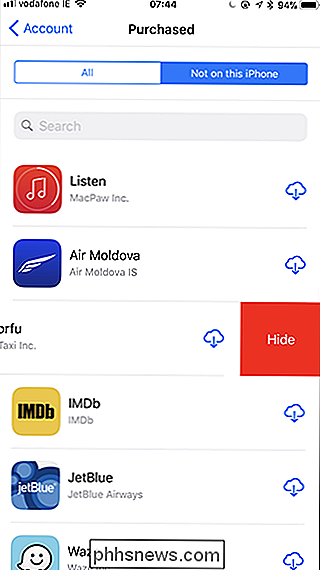
RELATED: Så här kontrollerar du din iPhone eller iPad för 32-bitars Apps som inte körs på iOS 11
Om du har uppdaterat till iOS 11 kan du inte ladda ner några gamla 32-bitars appar. Många spel från de första dagarna av iOS stöds inte längre.
Förvånansvärt kunde jag dock ladda ner App Vidyo som drogs från App Store av Apple. Jag kunde också ladda ner en äldre app som tagits bort av utvecklaren. Din körsträcka kan variera med appar som detta, men det är värt ett skott om du försöker hitta något som har dras från butiken.

Varför bör du ersätta Windows Standard Image Viewer Med IrfanView
Som sin funktionssats expanderade blev Windows något av en omnibus. Det innehåller nu inte en, men två inbyggda webbläsare, ett defragmenteringsverktyg och till och med Candy Crush. Men som de flesta gör-det-alla verktyg, bara för att Windows kan göra nästan allt betyder det inte att det är det bästa sättet att göra någonting.

Vad är "Spooler SubSystem App" (spoolsv.exe) och varför går det på min dator?
Om du pekar i din Aktivitetshanterare ser du sannolikt en process namnet "Spooler SubSystem App", "Print Spooler" eller spoolsv.exe. Denna process är en vanlig del av Windows och hanterar utskrift. Om denna process konsekvent använder en hög mängd CPU-resurser på ditt system, är det ett problem. RELATERAD: Vad är denna process och varför går den på min dator?



